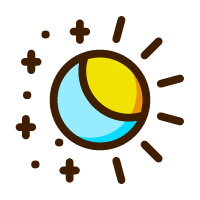# ubuntu 服务器代理
# 下载项目
下载项目
git clone https://github.com/wanhebin/clash-for-linux.git
进入到项目目录,编辑.env文件,修改变量CLASH_URL的值。
cd clash-for-linux
vim .env
注意:
.env文件中的变量CLASH_SECRET为自定义 Clash Secret,值为空时,脚本将自动生成随机字符串。CLASH_SECRET用于登录 UI 界面登录。
# 启动程序
- 进入项目目录
cd clash-for-linux
- 运行启动脚本
sudo bash start.sh
正在检测订阅地址...
Clash订阅地址可访问! [ OK ]
正在下载Clash配置文件...
配置文件config.yaml下载成功! [ OK ]
正在启动Clash服务...
服务启动成功! [ OK ]
Clash Dashboard 访问地址:http://<ip>:9090/ui
Secret:xxxxxxxxxxxxx
请执行以下命令加载环境变量: source /etc/profile.d/clash.sh
请执行以下命令开启系统代理: proxy_on
若要临时关闭系统代理,请执行: proxy_off
注意: 执行
source /etc/profile.d/clash.sh命令会重置/conf/config.yaml文件
source /etc/profile.d/clash.sh
proxy_on
注意: 执行
source /etc/profile.d/clash.sh命令失败:切换 root 用户 或使用 sudo 提权。实在不行可以在当前目录下新建 clash.sh 文件,将 start.sh 中相关代码拷贝其中。
- 检查服务端口
netstat -tln | grep -E '9090|789.'
tcp 0 0 127.0.0.1:9090 0.0.0.0:* LISTEN
tcp6 0 0 :::7890 :::* LISTEN
tcp6 0 0 :::7891 :::* LISTEN
tcp6 0 0 :::7892 :::* LISTEN
- 检查环境变量
env | grep -E 'http_proxy|https_proxy'
http_proxy=http://127.0.0.1:7890
https_proxy=http://127.0.0.1:7890
- 测试连接
curl -x http://127.0.0.1:7890 -I https://google.com
注意: ping 命令不会使用 http 代理。http 代理只能代理基于 tcp 协议的 http 和 https 协议的流量。ping 命令使用 icmp 协议。
# 修改配置
- UI 端口
external-controller: '0.0.0.0:8888'
注意: mode 修改为 global 会导致代理无效,暂不清楚原因。
# 重启程序
如果需要对 Clash 配置进行修改,请修改 conf/config.yaml 文件。然后运行 restart.sh 脚本进行重启。
注意: 重启脚本
restart.sh不会更新订阅信息。
# 停止程序
- 进入项目目录
cd clash-for-linux
- 关闭服务
sudo bash shutdown.sh
服务关闭成功,请执行以下命令关闭系统代理:proxy_off
proxy_off
然后检查程序端口、进程以及环境变量http_proxy|https_proxy,若都没则说明服务正常关闭。
# Clash Dashboard
- 访问 Clash Dashboard
通过浏览器访问 start.sh 执行成功后输出的地址,例如:http://192.168.0.1:9090/ui
- 登录管理界面
在API Base URL一栏中输入:http://<ip>:9090 ,在Secret(optional)一栏中输入启动成功后输出的 Secret。
点击 Add 并选择刚刚输入的管理界面地址,之后便可在浏览器上进行一些配置。